更新时间:2023-06-04 09:17:41浏览次数:134+次
本文介绍在Linux系统上安装Kopia的方法,当前Kopia可安装在Debian、Ubuntu、RedHat、CentOS、Fedora、Rocky Linux、Alma Linux、Arch、Manjaro等多种发行版上。当前Kopia有两种变体:一是Kopia二进制文件,这允许通过CLI使用Kopia,二是KopiaUI,这为Kopia提供GUI。以下是在Linux发行版上安装Kopia的不同命令。
1、在Debian、Ubuntu上安装Kopia
首先,获取GPG密钥:
sudo apt update && sudo apt install curl -y
sudo -E curl -s https://kopia.io/signing-key | sudo gpg --dearmor -o /etc/apt/trusted.gpg.d/kopia-keyring.gpg
添加存储库:
echo "deb [signed-by=/etc/apt/trusted.gpg.d/kopia-keyring.gpg] http://packages.kopia.io/apt/ stable main" | sudo tee /etc/apt/sources.list.d/kopia.list
sudo apt update
使用以下命令安装Kopia和Kopia UI:
sudo apt install kopia
sudo apt install kopia-ui
2、在RedHat、CentOS、Fedora、Rocky Linux、Alma Linux上安装Kopia
导入GPG密钥:
sudo rpm --import https://kopia.io/signing-key
添加YUM存储库:
cat <<EOF | sudo tee /etc/yum.repos.d/kopia.repo
[Kopia]
name=Kopia
baseurl=http://packages.kopia.io/rpm/stable/\$basearch/
gpgcheck=1
enabled=1
gpgkey=https://kopia.io/signing-key
EOF
安装Kopia、Kopia UI软件包:
sudo yum install kopia
sudo yum install kopia-ui
3、在Arch、Manjaro上安装Kopia
使用AUR助手(如yay)在Arch和Manjaro系统上安装Kopia:
yay -S kopia
您还可以使用以下命令安装二进制版本:
git clone https://aur.archlinux.org/kopia-bin.git
cd kopia-bin
makepkg -si
启动Kopia的方法
一旦在Linux系统上安装成功Kopia后,您就可以从UI和CLI创建备份。如果要运行Kopia UI,请在设备的应用程序菜单中找到并启动它,如下图所示:
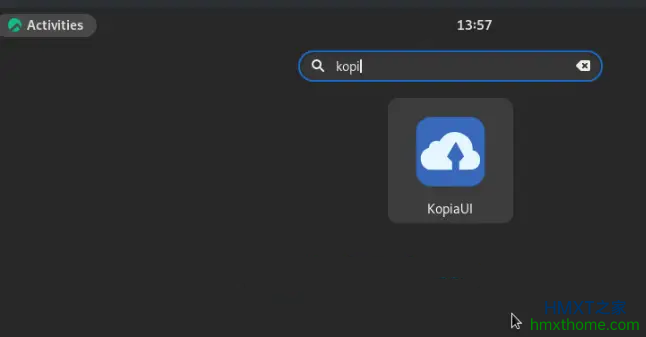
注:能在系统应用程序中找到Kopia图标,说明已顺利安装上Kopia,可随时启动使用。
相关资讯